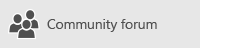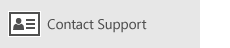Poznámka: Používate Outlook pre Mac? Ak potrebujete pomoc, navštívte stránku Nemôžem odosielať alebo prijímať správy v Outlooku pre Mac
Ak sa správy sústreďujú v pošte na odoslanie v Outlooku alebo príjemcovia správ ich nedostávajú, vyskúšate nasledovné postupy riešenia tohto problému.
Dôležité: Ak je cloudový ukladací priestor spoločnosti Microsoft plný, nemôžete odosielať ani prijímať e-maily. Skontrolujte ukladací priestor poštovej schránky a zistite, čo zaberá miesto. Ďalšie informácie o najnovších zmenách.
Ak chcete riešiť problémy s odosielaním alebo prijímaním e-mailov v Outlooku, použite nižšie uvedený nástroj interaktívnej podpory.
Stále potrebujete pomoc?
Použitie klasického poradcu pri riešení problémov s Outlookom
Na vyriešenie problému môžete použiť niektorého z klasických poradcov pri riešení problémov s Outlookom. Ďalšie informácie nájdete na klasickej stránke poradcu pri riešení problémov s Outlookom .
Poznámka: Klasickí poradcovia pri riešení problémov s Outlookom sa nevzťahujú na nový Outlook pre Windows. Skontrolujte, či je nový prepínač Outlooku zapnutý alebo vypnutý. Ak je zapnutá, prejdite na riešenie problémov s Outlookom.
Ak nepoužívate Microsoft 365 for Business alebo poradca pri riešení problémov problém nevyrieši, pozrite si ďalšiu časť. Postupy sme zoradili od najrýchlejšieho po najpodrobnejší.
Odporúčame vyskúšať nasledujúce riešenia v uvedenom poradí. Výberom nadpisu ho rozbaľte a zobrazte podrobnosti o konkrétnych krokoch, ktoré je potrebné vykonať:
Ak sa v stavovom riadku Outlook zobrazuje stav Odpojené, Práca v režime offline alebo Prebieha pokus o pripojenie...,Outlook sa nemôže dostať na e-mailový server a odoslať e-mail.

Ak chcete tento problém vyriešiť, na páse s nástrojmi vyberte kartu Odoslať alebo prijať a potom v skupine Predvoľby vyberte položku Pracovať offline a prepínajte medzi režimom offline a režimom online. Možno budete musieť otvoriť správu a odoslať ju znova alebo vybrať položku Odoslať alebo prijať.

Ak sa problém nevyrieši, prečítajte si ďalšiu časť.
Ak stratíte pripojenie na internet, Outlook nebude môcť odosielať správy.
-
Otvorte prehliadač, napríklad Microsoft Edge alebo Google Chrome.
-
Do poľa s adresou skúste zadať jednu z nasledujúcich webových stránok:
-
http://www.microsoft.com
-
http://www.bing.com
-
-
Ak sa nemôžete dostať na niektorú z týchto dvoch webových lokalít, pozrite si tému Riešenie problémov so sieťovým pripojením vo Windowse.
Ak sa problém nevyrieši, prečítajte si ďalšiu časť.
Niektorí poskytovatelia e-mailu (ako napríklad poskytovatelia internetových služieb alebo aj Gmail) nepovoľujú odosielanie správ, ktorých prílohy presahujú určitú veľkosť. Pridávanie obrázkov a veľkých príloh k správam môže brániť v ich odosielaní (ako aj všetkých následných správ, ktoré ste chceli poslať po správe nespĺňajúcej obmedzenie veľkosti).
Prejdite do priečinka Pošta na odoslanie a otvorte uviaznuté e-mailové správy. Začnite najstaršou správou. Ak táto správa obsahuje prílohu, ktorá je väčšia ako 5 MB, odstráňte prílohu a buď priložte menší súbor alebo prepojenie na prílohu. Ďalšie informácie o prílohách získate v téme Prikladanie súboru k e-mailu v Outlooku.
Pokúste sa správu odoslať znova. Ak sa problém nevyrieši, prečítajte si ďalšiu časť.
Ak ste si zmenili heslo na webovej lokalite svojho e-mailového konta, musíte ho zmeniť aj v Outlooku.
-
Vyberte položky Súbor > Nastavenie kont > Nastavenie kont.
-
Na karte E-mail vyberte svoje e-mailové konto a potom vyberte možnosť Zmeniť.
-
Do poľa Heslo zadajte nové heslo a potom vyberte položky Ďalej > Zavrieť > Dokončiť.

Poznámka: Ak sa prihlasujete do svojho e-mailového konta s rovnakými povereniami, ktoré používate na prihlásenie do siete, nezobrazia sa vám tu uvedené obrazovky. Budete musieť zmeniť svoje e-mailové heslo tak, že zmeníte sieťové heslo v systéme Windows. Stlačte kombináciu klávesov Ctrl + Alt + Delete, vyberte položku Zmeniť heslo a postupujte podľa pokynov systému Windows.
Po zmene hesla bude pravdepodobne treba správu otvoriť a odoslať znovu.
Niektoré antivírusové programy vykonávajú kontroly e-mailov. Ak sa nájde vírus, antivírusový softvér môže znemožniť odosielanie alebo prijímanie ďalších e-mailov do odstránenia vírusu.
Niekedy môže byť potrebné opraviť Outlook program. Oprava je jednoduchý proces, ale jeho dokončenie môže trvať až pol hodiny. Ďalšie informácie nájdete v téme Oprava aplikácie balíka Office.
Profil je skupina nastavení, ktoré riadia fungovanie Outlook. Obsahuje zoznam kont, informácie automatického dokončovania, vaše meno a iniciály. Ak chcete opraviť svoj profil Outlook alebo vytvoriť nový, pozrite si tému Oprava e-mailového pripojenia Outlooku opravou profilu.
Niekedy doplnok Outlook zlyhá a zabráni odosielaniu e-mailových správ. Ak chcete vypnúť všetky doplnky, môžete spustiť Outlook v núdzovom režime. Ak môžete odosielať e-maily, keď je Outlook v núdzovom režime, vytvorenie nového Outlook e-mailového profilu by vám malo umožniť opätovné odoslanie e-mailu.
Ak chcete spustiť Outlook v núdzovom režime, stlačte kláves s logom Windows na klávesnici. Do vyhľadávacieho poľa zadajte outlook.exe /safe a potom stlačte kláves Enter.
Ďalšie informácie o vytvorení nového e-mailového profilu nájdete v téme Vytvorenie outlookového profilu.
V prípade mnohých typov e-mailových kont Outlook ukladať správy do súboru osobných priečinkov (súbor .pst). Tento súbor môžete opraviť spustením nástroja na opravu priečinka s doručenou poštou. Táto oprava by mala trvať približne 15 minút. Ďalšie informácie nájdete v téme Oprava súboru osobných priečinkov programu Outlook (.pst).